Como Criar Banco de Dados MySQL e Um Usuário no cPanel
Introdução
Quase todo site precisa ter um banco de dados no qual todos os dados sejam armazenados. Este tutorial irá ajudá-lo a aprender a como criar banco de dados MySQL e um usuário no cPanel. Pois cada banco de dados também precisa de um nome de usuário para acessá-lo.
O que você precisará antes de começar este guia:
- Acesso ao seu cPanel
Conteúdo
Passo 1 – Efetuando login no cPanel e selecionando bancos de dados MySQL
Acesse seu cPanel e navegue até o bancos de dados MySQL.
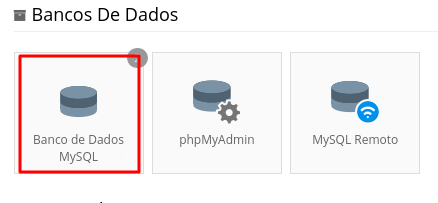
Passo 2 – Digitando o nome do banco de dados
O nome do banco de dados deve ser inserido no campo mostrado na imagem abaixo (o nome deve ser inserido sem espaços). Digite o nome e pressione o botão Criar banco de dados mais abaixo.

Passo 3 – Criando nome de usuário
Um pouco pra baixo você verá a seção “Adicionar novo usuário”. Digite o nome de usuário no campo de entrada (o nome deve ser inserido sem espaços). Digite sua senha e repita-a (o botão gerador de senha pode ser usado para criar uma senha aleatória). Clique no botão “Criar usuário” depois.
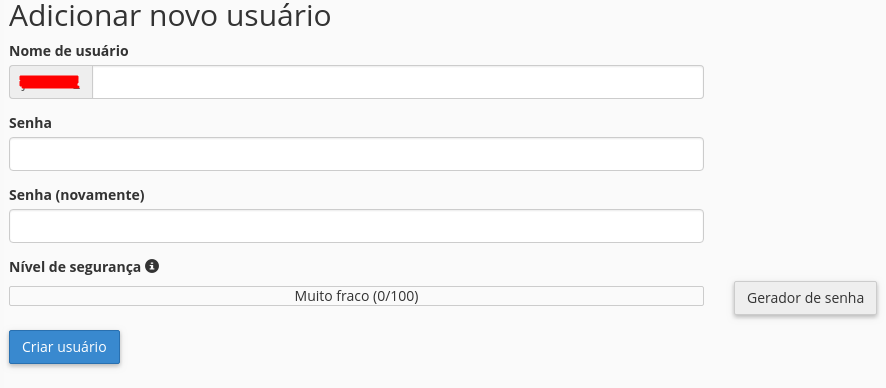
Passo 4 – Adicionando usuário ao banco de dados
Abaixo, há a seção “Adicionar usuário ao banco de dados”. Aqui você deve selecionar Usuário na lista suspensa que acabou de ser criada e selecionar o banco de dados ao qual ele deve ser atribuído. Clique no botão Adicionar.
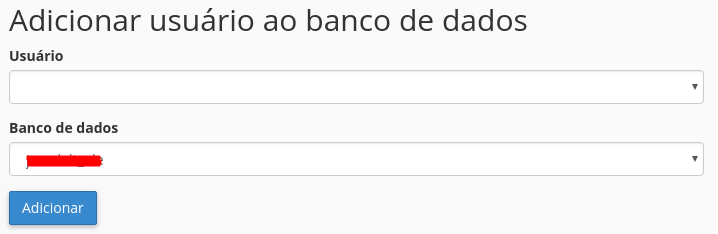
Passo 5 – Fornecendo todos os privilégios
Neste passo, deixe todos os privilégios selecionados e pressione o botão Make Changes.
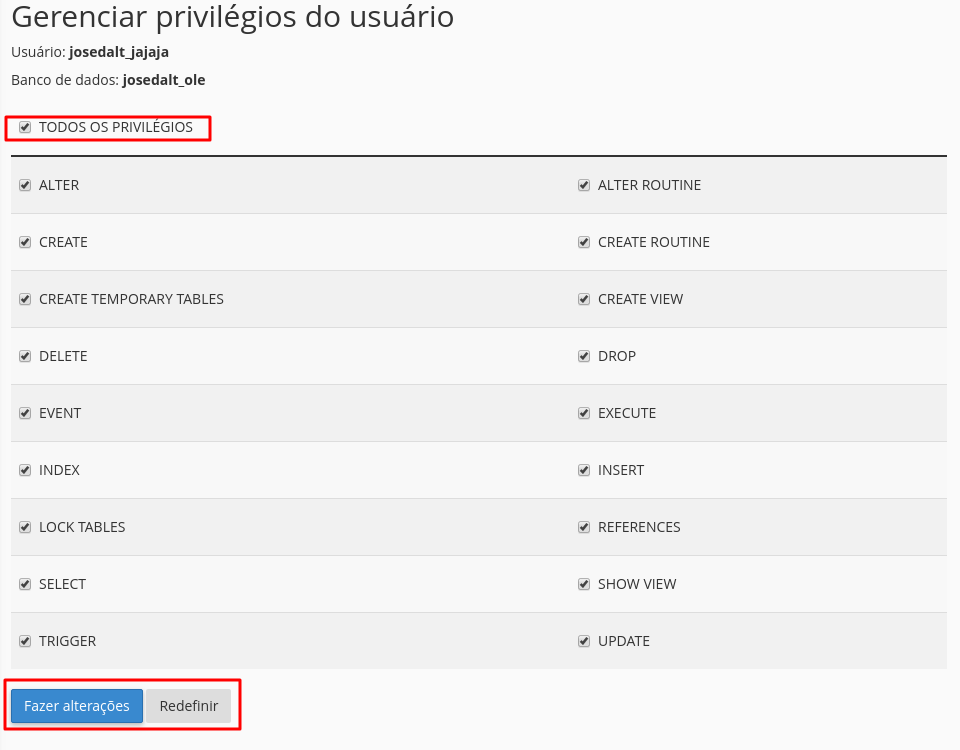
Conclusão
Se tudo foi feito corretamente, você aprendeu a como criar banco de dados MySQL , a adicionar um nome usuário no cPanele e atribuir esse nome de usuário ao banco de dados com todos os privilégios. Agora ele pode ser usado para acessar um banco de dados para qualquer script ou site que você esteja desenvolvendo. Por favor, tenha em mente que este tutorial é usado para criar apenas um banco de dados vazio. Tabelas e todas as entradas devem ser criadas manualmente ou importadas.

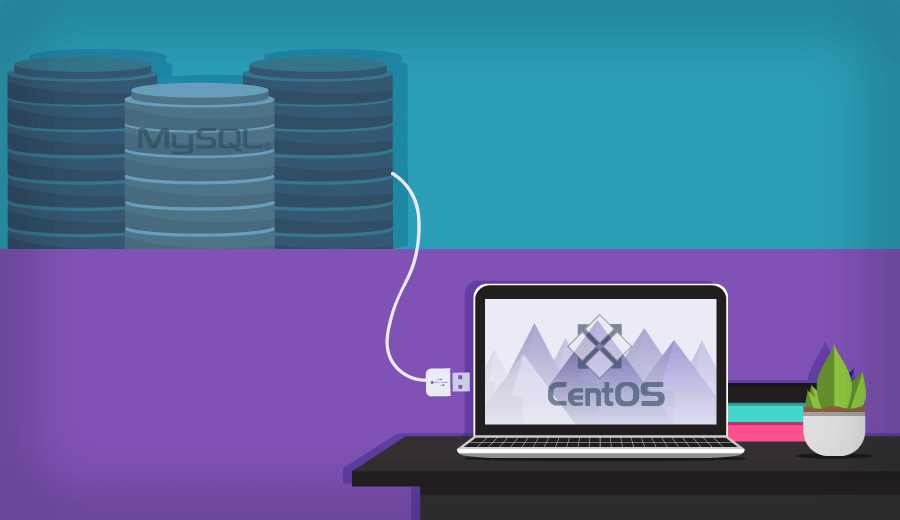
Comentários
January 10 2023
Como inserir os códigos no MySQL?
January 20 2023
Olá, Alice! Recomendamos que você dê uma olhada no nosso tutorial sobre o assunto ?